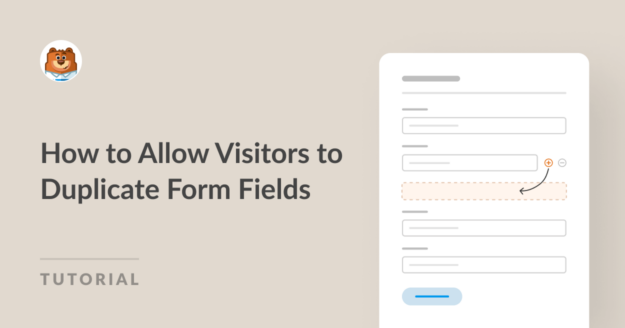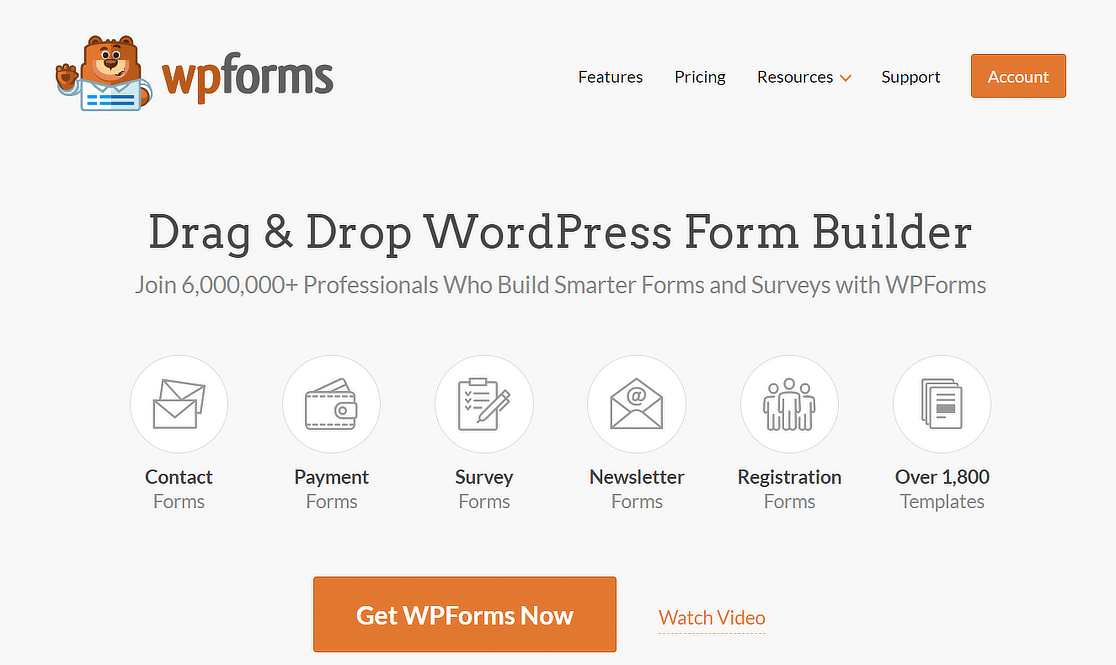AI Zusammenfassung
Es gibt viele Situationen, in denen sich die Benutzer Ihrer Formulare wahrscheinlich wünschen, sie könnten die Felder in Ihren Formularen einfach duplizieren. Felder für zusätzliche Namen, Kontaktdetails, Arbeitsstunden usw. sind leicht hinzuzufügen, wenn die Benutzer sie einfach wiederholen können.
Mit dem WPForms Repeater-Feld können die Benutzer Ihrer Website genau das tun! In diesem Tutorial zeige ich Ihnen, wie Sie Ihre Formulare ändern können, um doppelte Felder in nur 5 Schritten zu ermöglichen.
Wie man Besuchern das Duplizieren von Formularfeldern erlaubt
In diesem Artikel
Holen Sie zunächst WPForms
Ok, ich weiß, dass ich gesagt habe, dass dieses Tutorial nur 5 Schritte dauert, also scheint dies extra zu sein 😉 Aber es ist irgendwie eine Tatsache, dass du WPForms auf deiner WordPress-Site installiert und aktiviert haben musst, um die Felder auf deinen Formularen zu duplizieren.
Holen Sie sich also zuerst das WPForms-Plugin!
1. Wählen oder erstellen Sie Ihr Formular
Das Repeater-Feld ist eine großartige Funktion, die in den Formularen enthalten ist, die Sie mit WPForms erstellen. Mit ihm können Ihre Formularbenutzer mehr Einträge hinzufügen oder ganze Blöcke des Formulars duplizieren.
Sie müssen jedoch kein völlig neues Formular erstellen, um Benutzern das Duplizieren von Feldern zu ermöglichen.
Möglicherweise verwenden Sie bereits Formulare auf Ihrer Website, die Sie mit dem Repeater-Feld ändern möchten. Klicken Sie einfach auf Bearbeiten unter dem Formular, für das Sie den Formularersteller öffnen möchten.
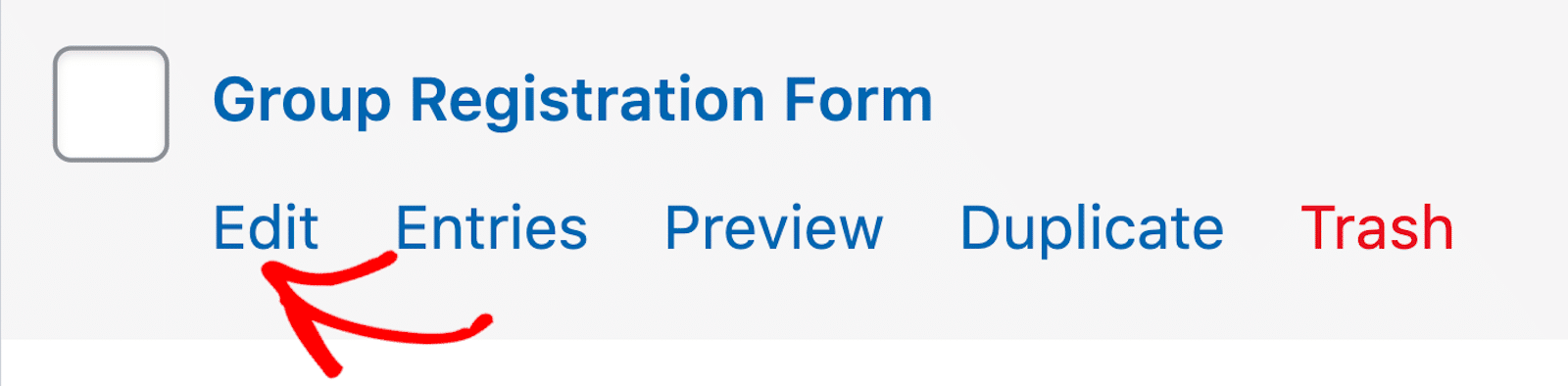
Wenn Sie jedoch ein neues Formular erstellen müssen, können Sie sich einen Vorsprung verschaffen, indem Sie aus Tausenden von Formularvorlagen in der WPForms-Galerie auswählen.
Wir bieten eine umfangreiche Auswahl an Formularvorlagen an, in denen die Repeater-Feldfunktionalität bereits integriert ist.
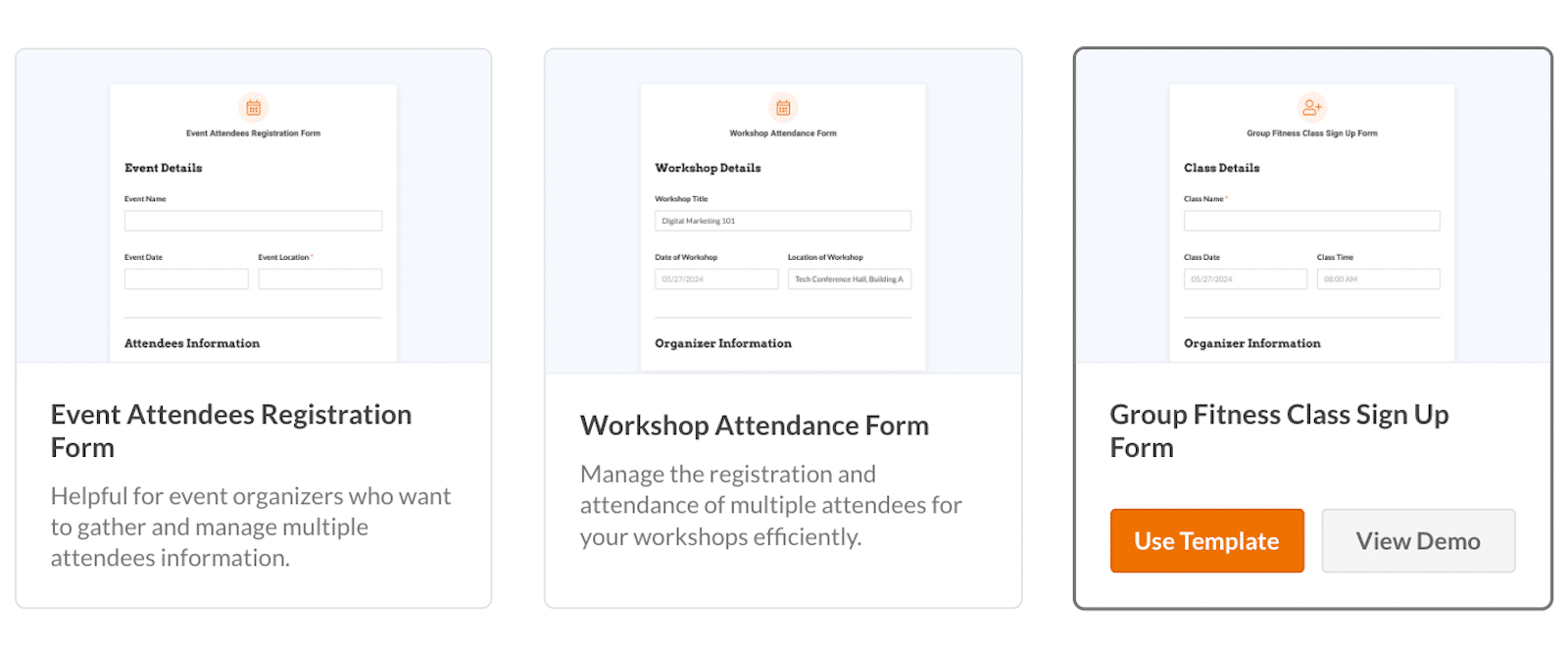
Sie können auch eine andere Formularvorlage wählen und das Repeater-Feld mit dem Formularersteller schnell hinzufügen.
Und wie immer können Sie Ihr Formular von Grund auf selbst erstellen, indem Sie mit einem leeren Formular beginnen.
Erstellen Sie jetzt Ihr WordPress-Formular
2. Fügen Sie das Repeater-Feld hinzu
Sobald Sie Ihr Formular ausgewählt und in den Formularersteller geladen haben, können Sie das Repeater-Feld hinzufügen.
Sie finden es unter den Feldern auf der linken Seite des Bildschirms.
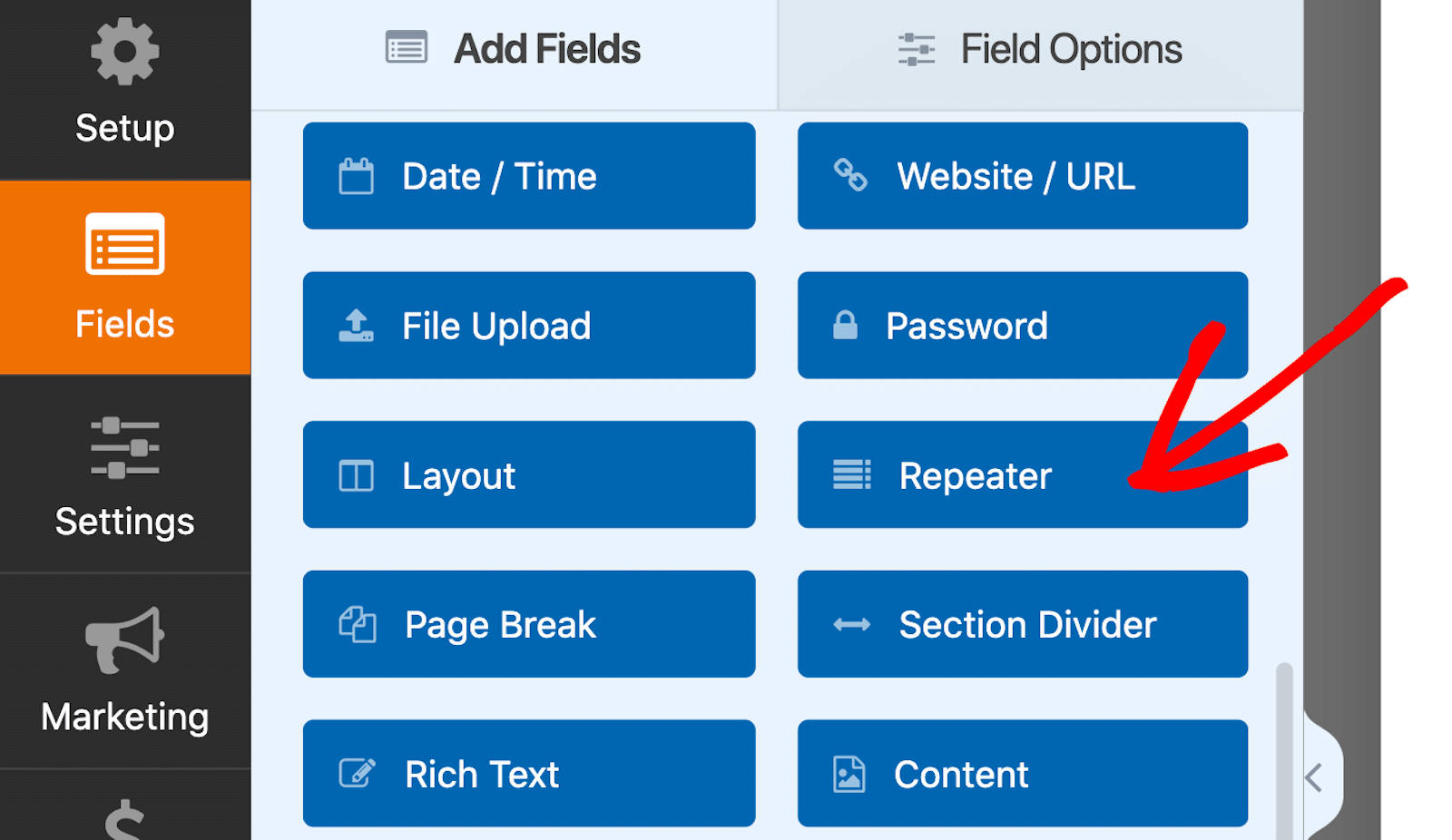
Klicken Sie einfach auf das Repeater-Feld, ziehen Sie es auf Ihr Formular und legen Sie es dort ab, wo Sie es haben möchten.
Wie das Layout-Feld kann auch das Repeater-Feld in andere Felder Ihres Formulars eingefügt werden.
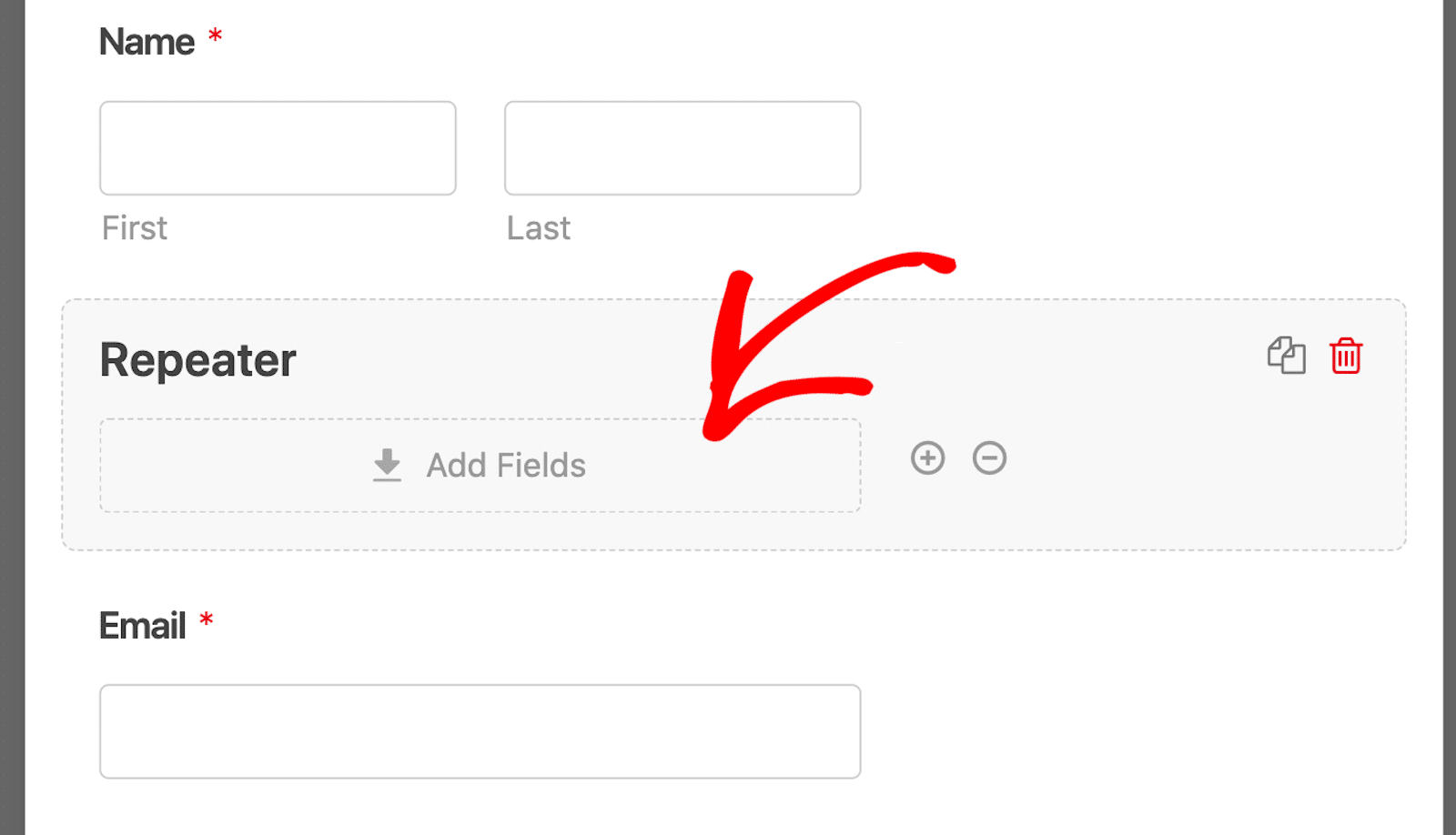
Welche Felder gehören also in den Bereich der Wiederholfelder? Die Felder, die Sie den Benutzern Ihres Formulars erlauben wollen, zu duplizieren.
Bei einem Gruppenregistrierungsformular zum Beispiel würden die Benutzer wahrscheinlich gerne mehrere Namen von Teilnehmern angeben, die sich gleichzeitig registrieren.
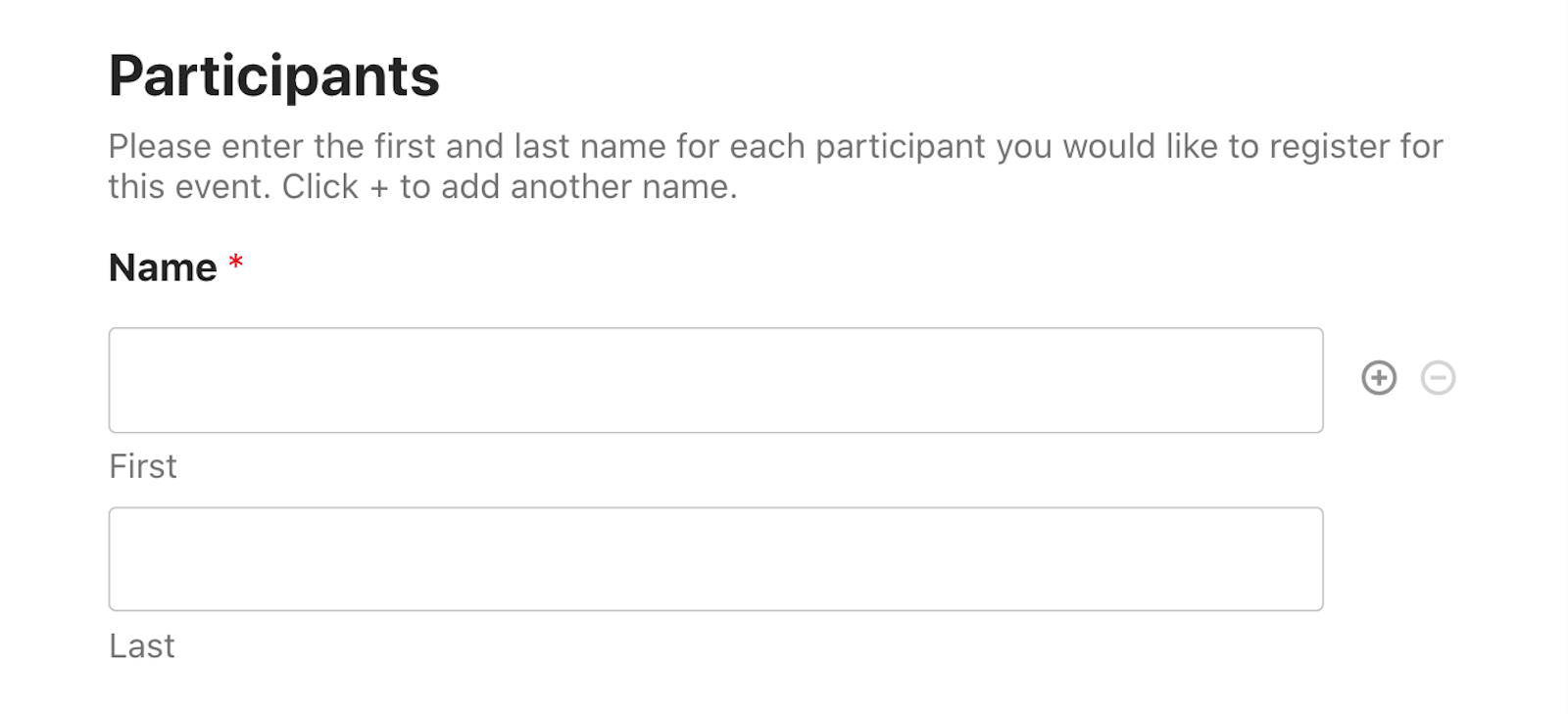
Bevor WPForms das Repeater-Feld angeboten hat, haben Sie vielleicht Ihr Formular mit einer Handvoll Namensfelder verstopft, die Ihr Benutzer *vielleicht* braucht.
Oder Sie haben die Einstellungen der bedingten Logik verwendet, um zusätzliche Namensfelder einzubeziehen, wenn der Benutzer weitere Felder einfügen wollte.
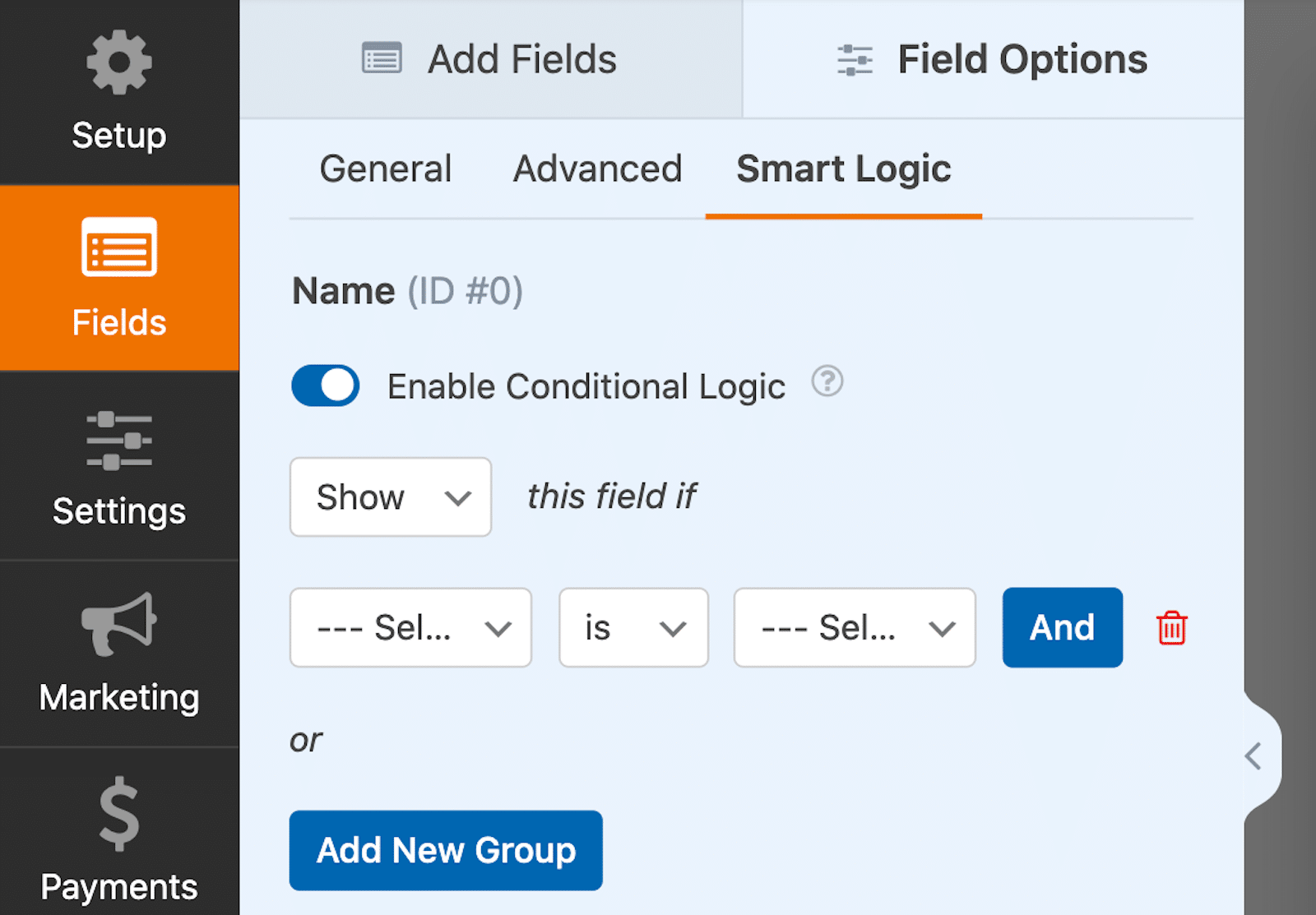
Was auch immer der Fall gewesen sein mag, das Repeater-Feld macht das Duplizieren von Feldern für Sie und Ihre Formularbenutzer jetzt viel einfacher!
Lesen Sie auch: Wege zur Verwendung von WPForms für Bildungs-Websites
3. Zeilen oder Blöcke anzeigen
Bevor wir weitermachen, werfen wir einen Blick auf die Anzeigeoptionen, die auf das Feld Wiederholer angewendet werden.
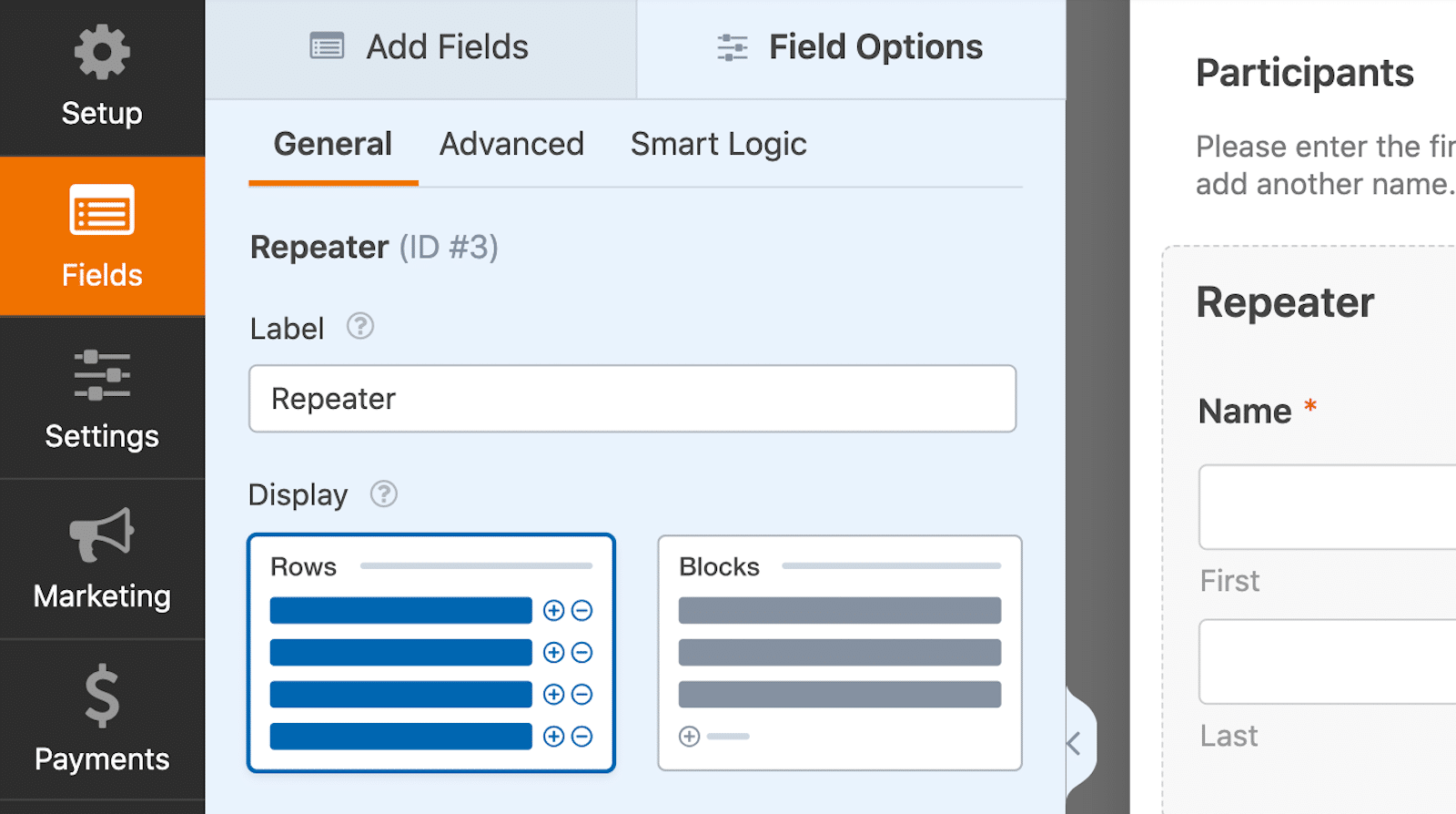
Sie können nicht nur die Felder im Wiederholfeldbereich so anpassen, dass sie als einzelne Zeilen hinzugefügt werden, sondern Sie können auch ganze Blöcke von Feldern duplizieren lassen.
Profi-Tipp: Wechseln Sie zur Registerkarte "Erweitert", um die Beschriftung des Feldes "Wiederholer" auszublenden, wie ich es getan habe.
Wenn Sie auswählen, dass die Felder im Wiederholungsbereich als Zeilen angezeigt werden sollen, werden Ihre Formularbenutzer jede horizontale Zeile duplizieren.
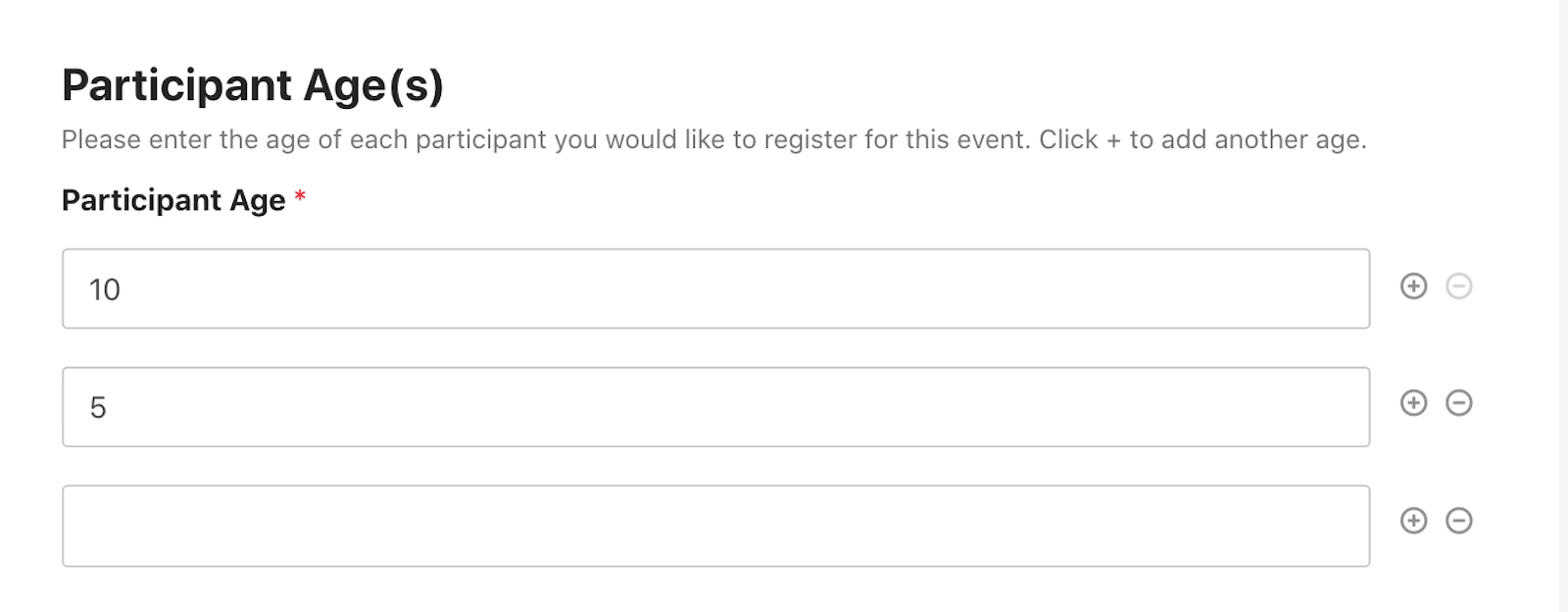
Wie Sie oben sehen können, befinden sich die Schaltflächen + Hinzufügen oder - Entfernen am Ende jeder Zeile.
Blöcke hingegen eignen sich für die Kombination von Feldern, die wiederholt werden sollen und nicht in eine einzige Zeile passen.
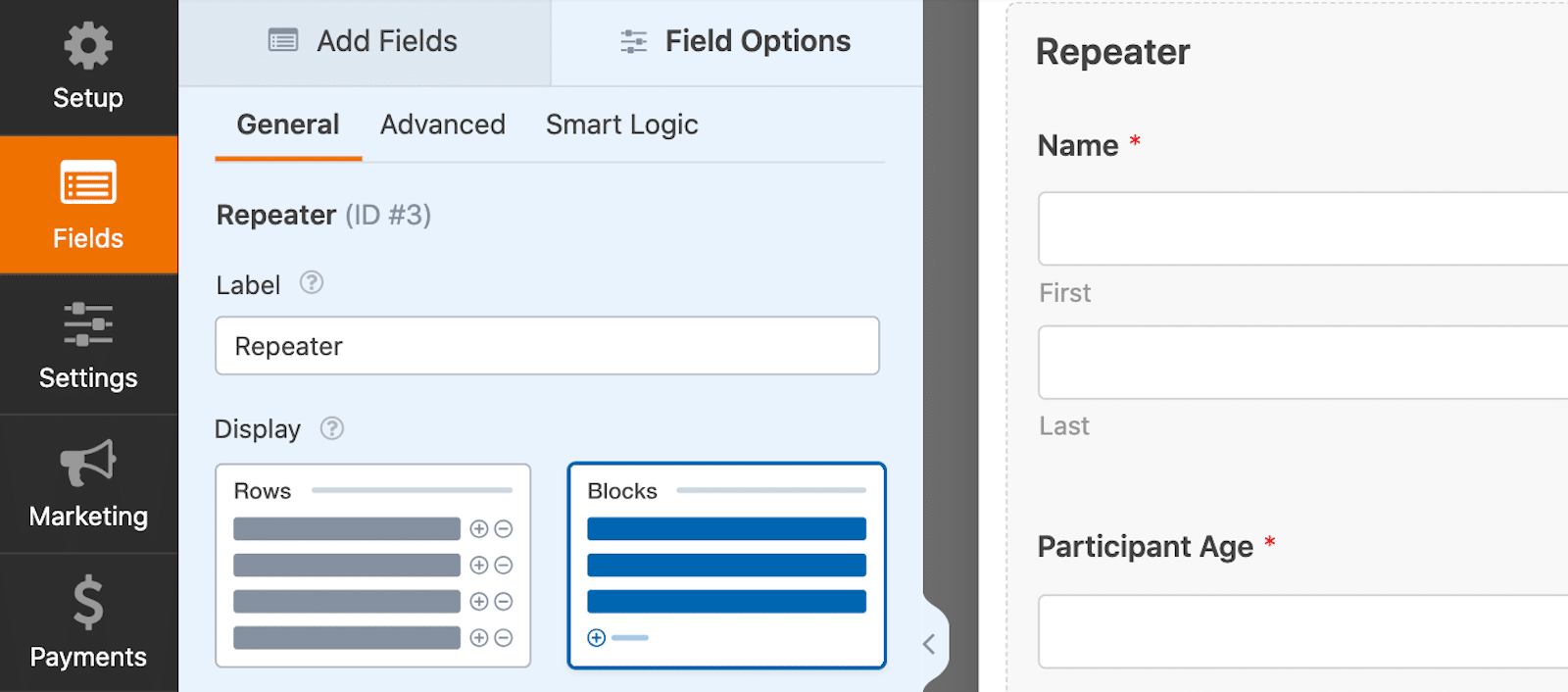
Und bei Blöcken befinden sich die Schaltflächen zum Hinzufügen oder Entfernen unter dem gesamten Feldbereich. Mehr zu diesen Schaltflächen später.
In meinem Beispiel unten habe ich Blöcke für die Anzeige meiner wiederholbaren Felder ausgewählt. Dann habe ich die Felder in den Wiederholfeldbereich aufgenommen, die die Benutzer als Abschnitt duplizieren können sollen.
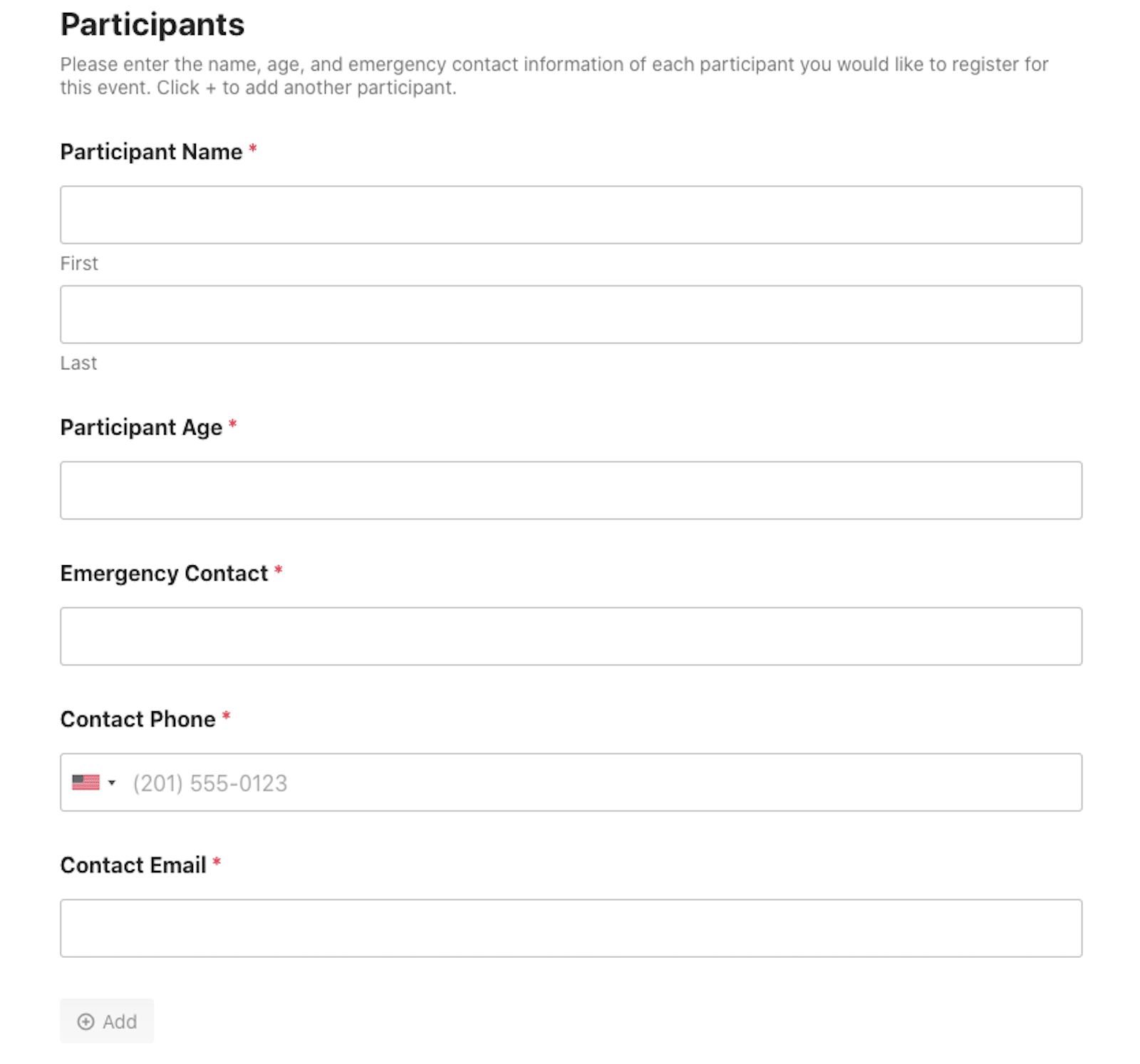
Wenn die Benutzer des Formulars nun einen weiteren Teilnehmer hinzufügen, können sie alle Informationen angeben, die ich in dem Formular für jeden Block benötigt habe.
Auf diese Weise können Formularbenutzer ganze Abschnitte des Formulars auf einmal duplizieren.
4. Wählen Sie ein Layout
Als Nächstes sehen Sie sich die verschiedenen Möglichkeiten an, wie Sie das Layout Ihrer wiederholbaren Felder anordnen können.
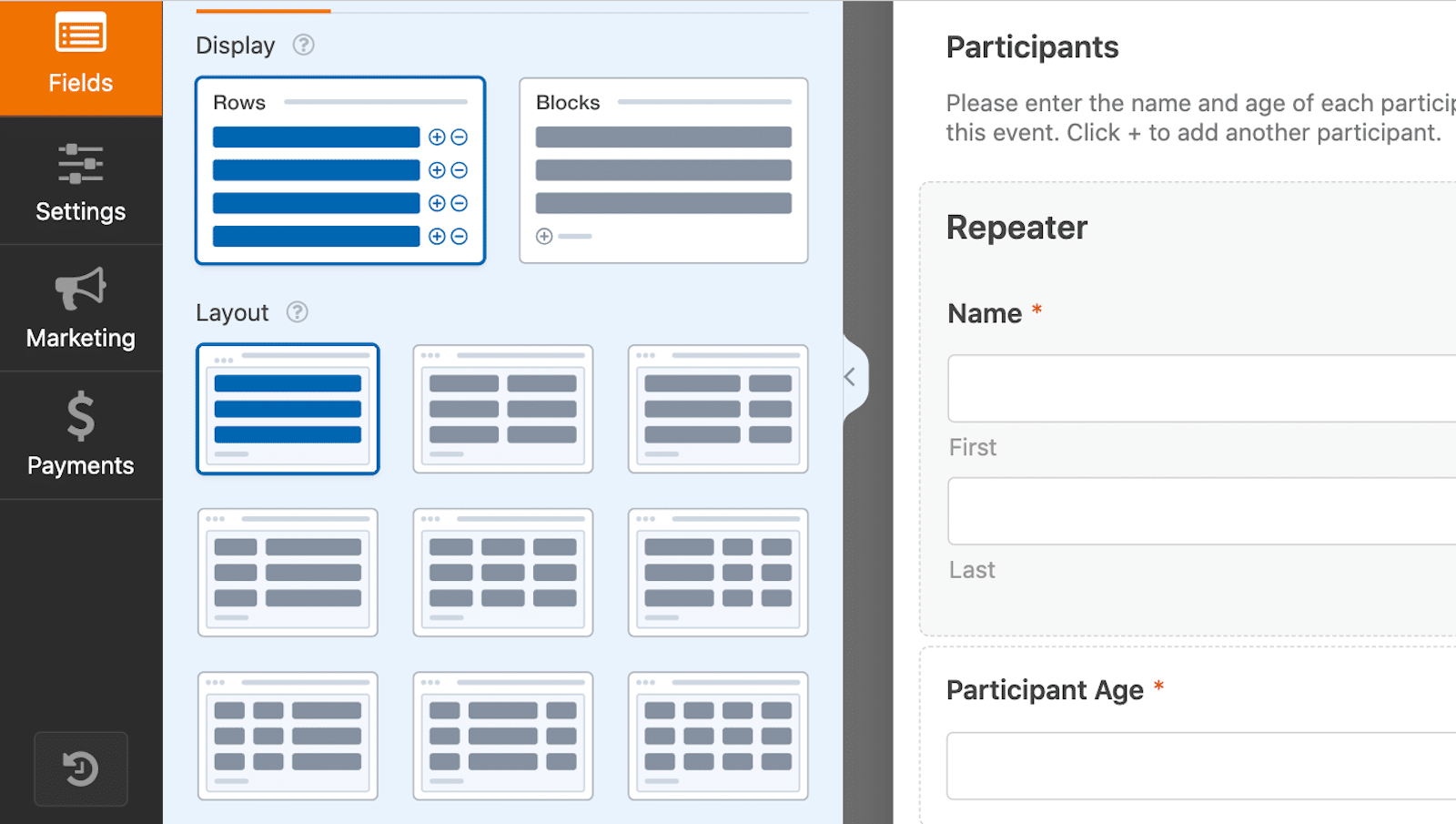
Sie können Ihre Felder in einzelnen Zeilen, gleichmäßig verteilten Spalten und ungeraden Spalten einrichten.
Wenn Sie z. B. wiederholbare Zeilen mit Teilnehmernamen und Altersangaben haben, können Sie ein Layout wählen, das ein größeres Feld für den Namen und ein kleineres Feld für die Altersangabe vorsieht.
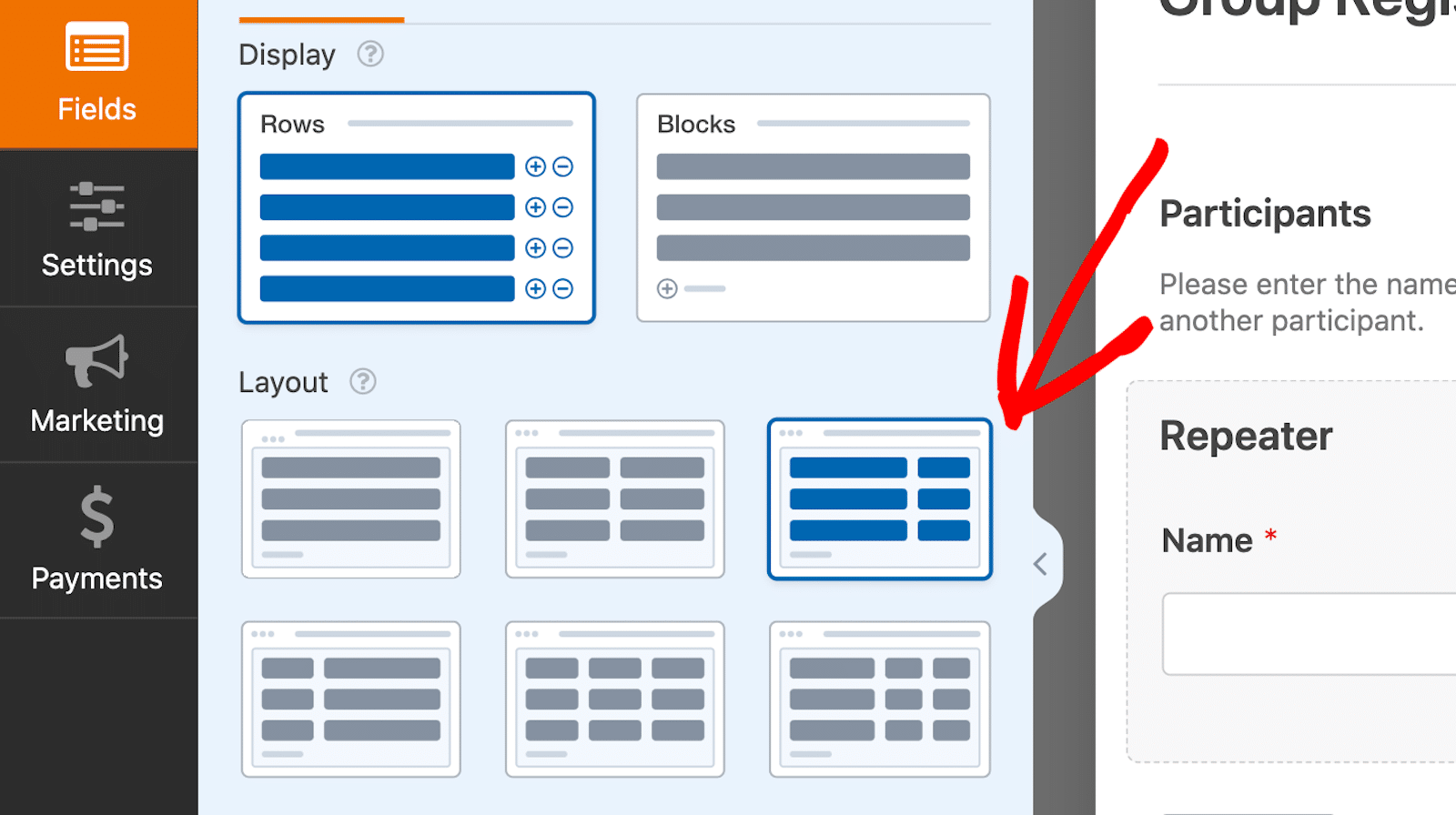
Mein Beispiel für Zeilen und Layoutspalten im obigen Formularersteller würde also für einen Formularbenutzer wie folgt aussehen:
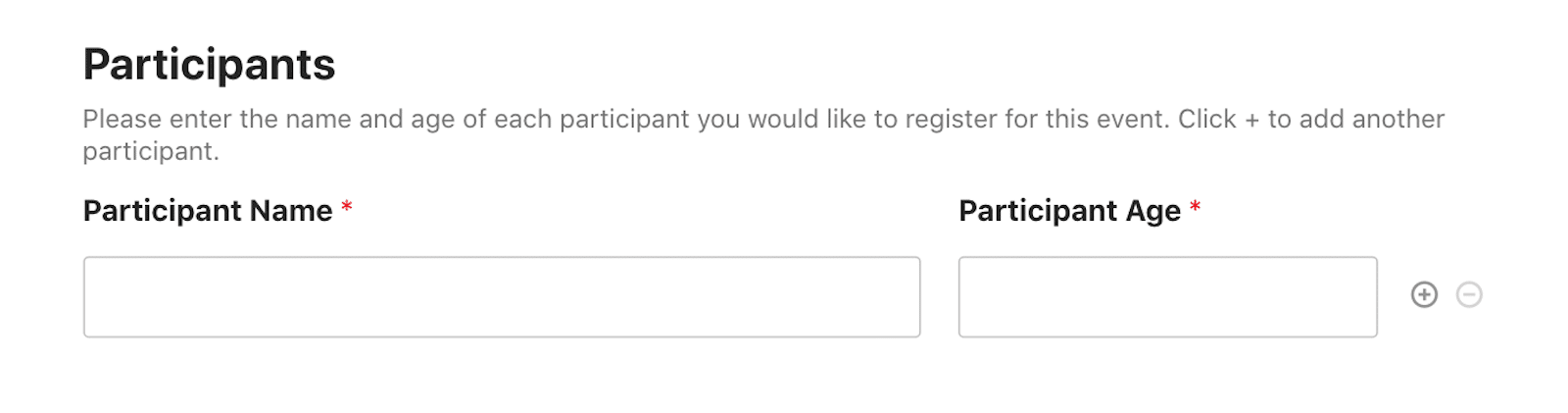
Oder erinnern Sie sich an den Block, den ich Ihnen am Ende von Schritt 3 gezeigt habe, mit dem Namen des Teilnehmers, den Notfallkontaktinformationen und anderen Feldern?
Ich könnte ein 2-Spalten-Layout verwenden, um diesen Teil des Formulars individuell zu gestalten.
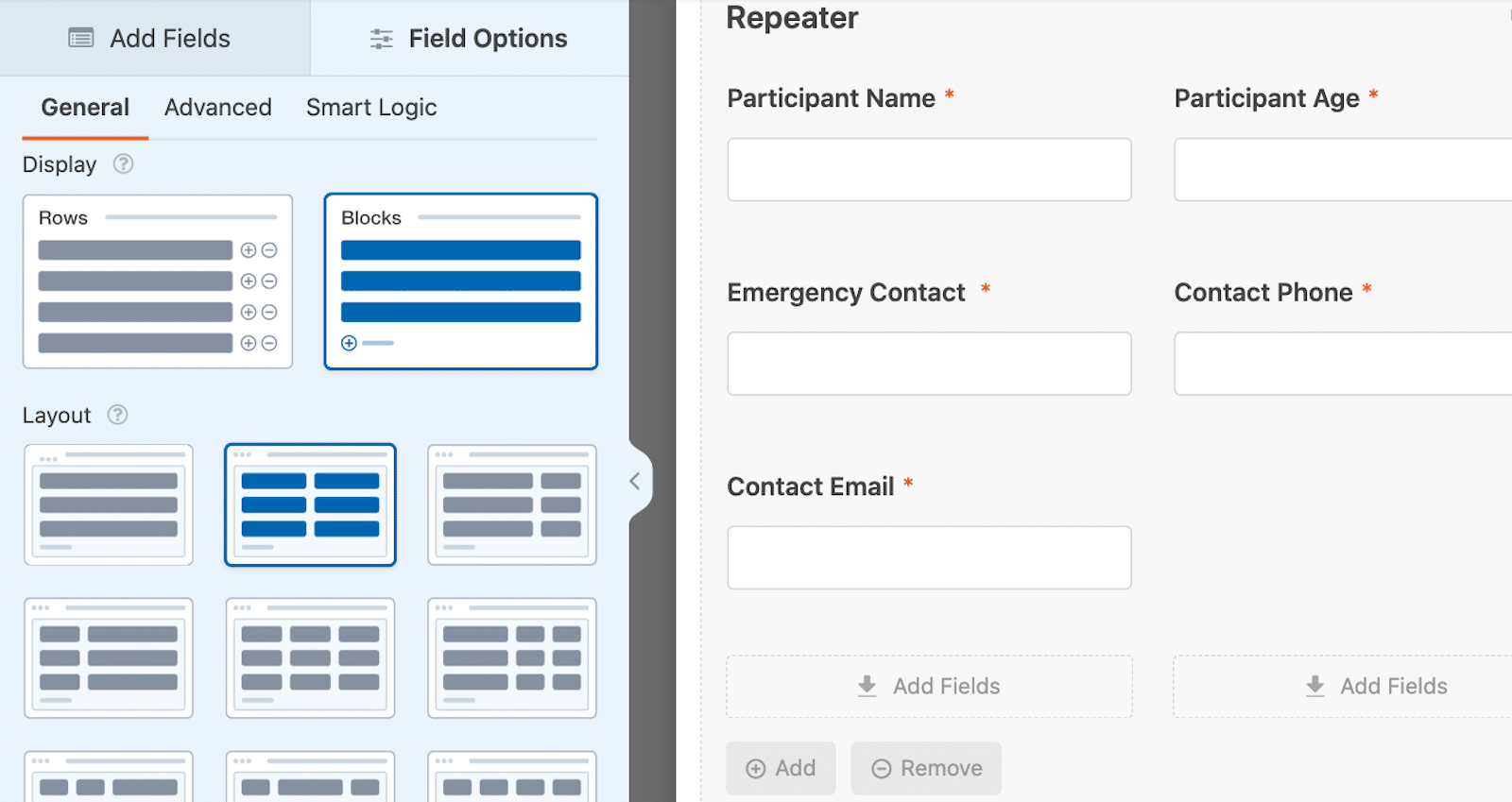
Dann würde es für den Benutzer etwa so aussehen:
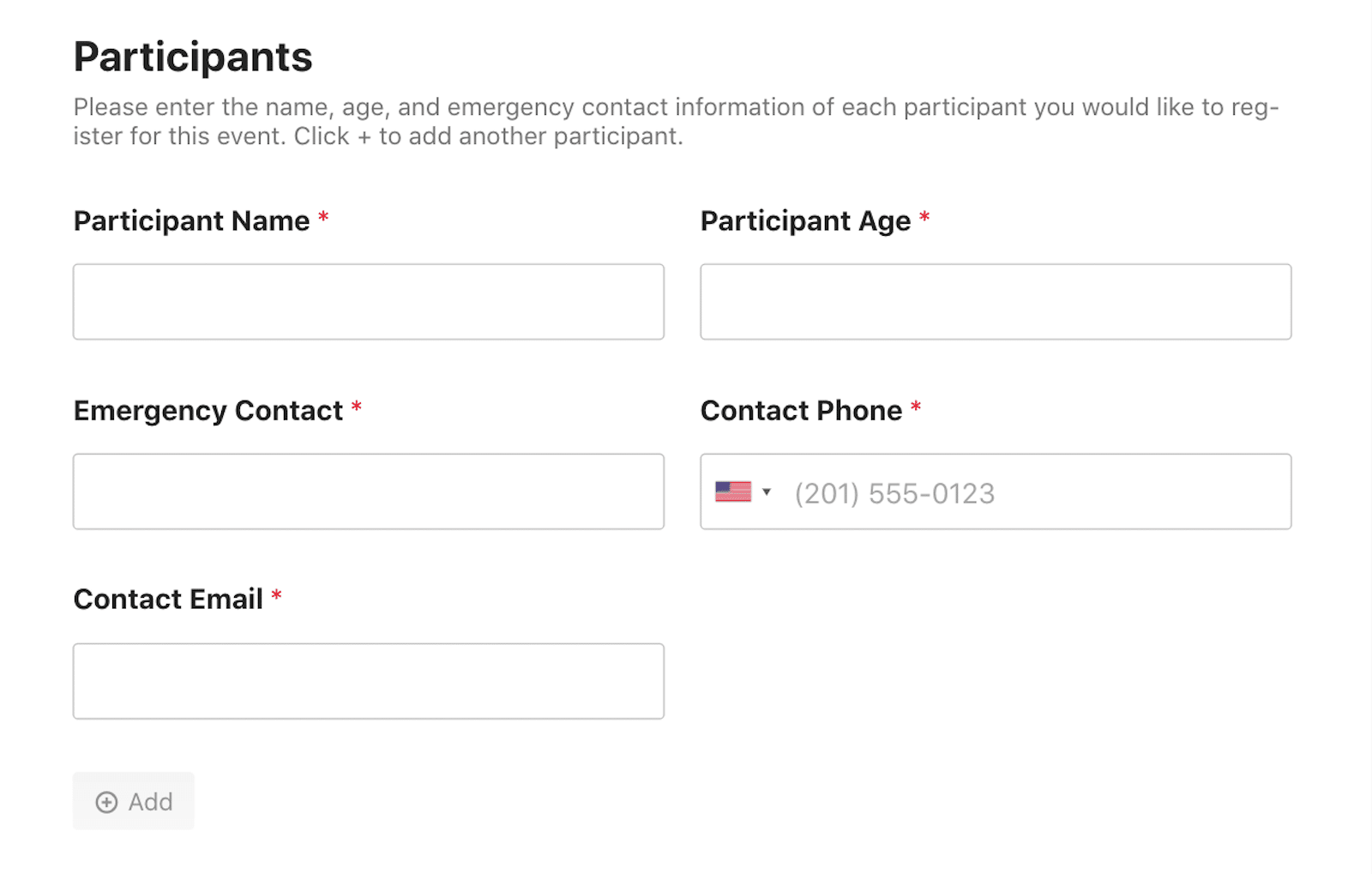
Profi-Tipp: Verwenden Sie ein einfaches, einzeiliges Namensfeld, damit die Spalten gleichmäßig verteilt sind, wie ich es oben getan habe.
Die Änderung dieser Aspekte des Feldes "Wiederholer" trägt dazu bei, das gesamte Formular übersichtlich zu halten.
5. Anpassen der Schaltflächenansicht
Der letzte Punkt, den Sie im Bereich der Wiederholfelder anpassen müssen, sind die Schaltflächen "+" und "-" zum Hinzufügen und Entfernen von Wiederholfeldern.
Dies sind die Schaltflächen, auf die der Benutzer Ihres Formulars klickt, um Namen, Registrierungsabschnitte oder andere Felder, die Sie zum Duplizieren bereitgestellt haben, hinzuzufügen.
Standardmäßig zeigen diese Schaltflächen + oder - am Ende jeder Zeile an, aber Sie können diese Symbole anpassen, wenn Sie einen Block verwenden.
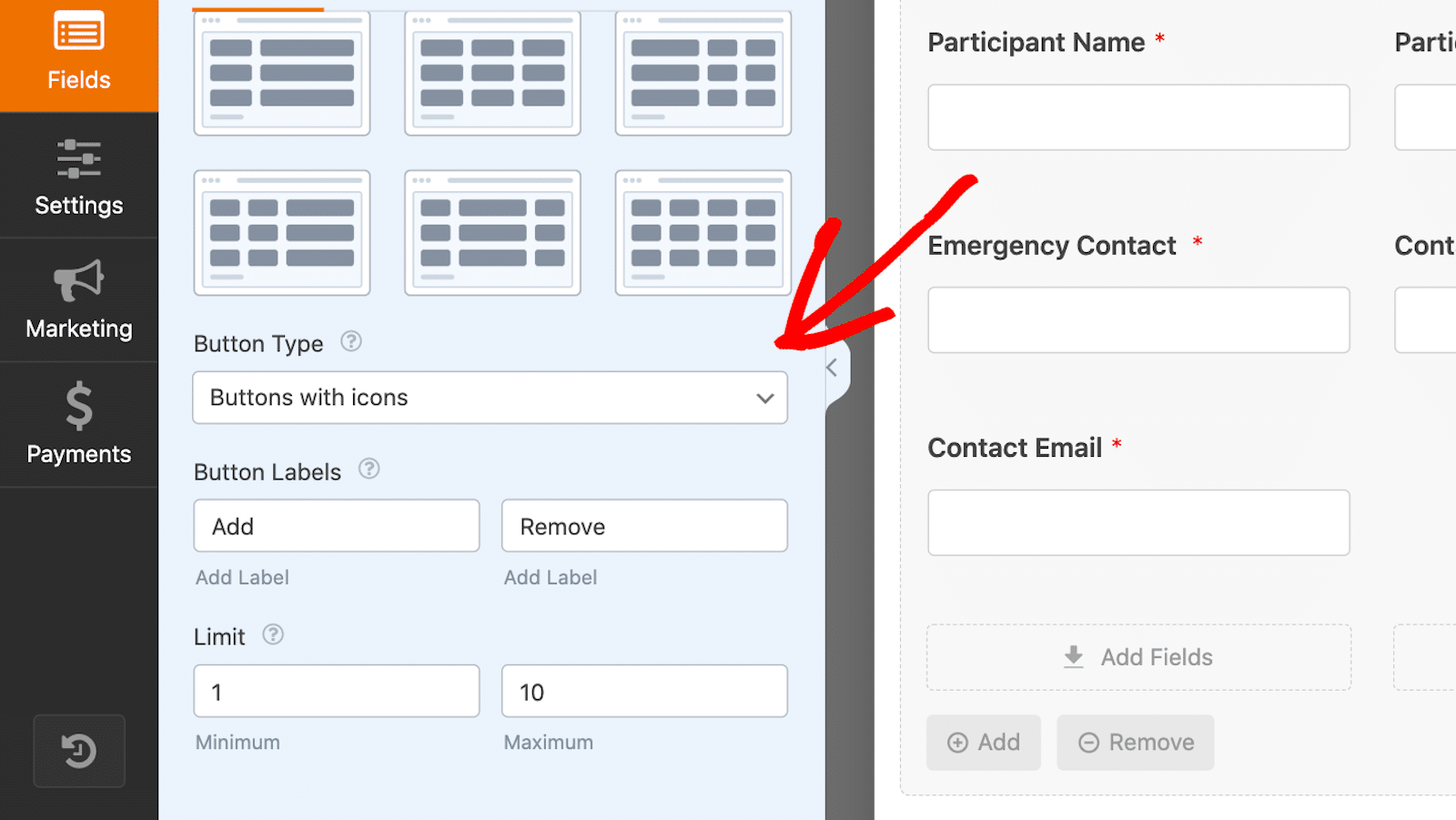
Da die Schaltflächen unterhalb des Blocks und nicht am Ende der Zeile untergebracht sind, kann die Zeile durch die Anpassung länger werden, ohne dass es zu unübersichtlich wird.
Wählen Sie zunächst den Schaltflächentyp aus.
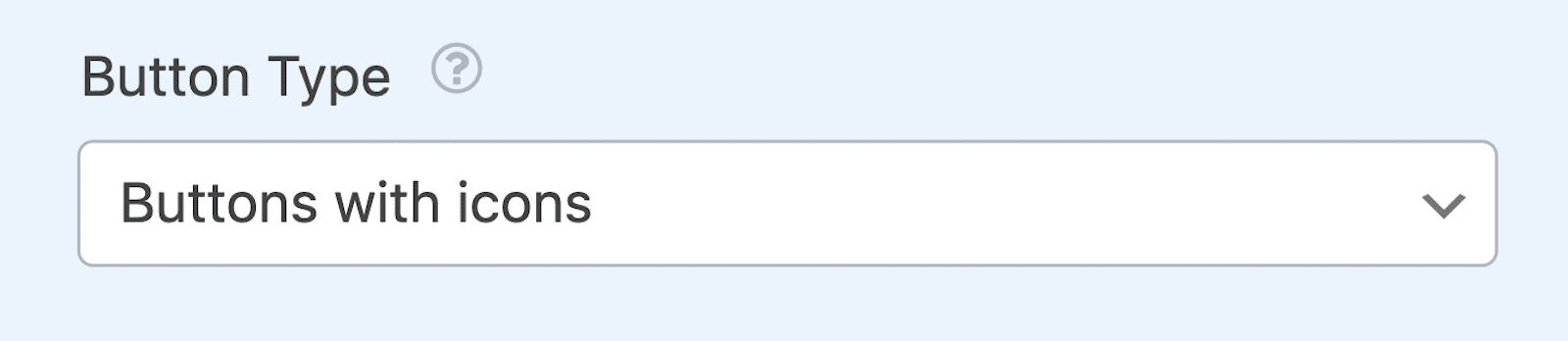
Diese Optionen umfassen:
- Schaltflächen mit Symbolen
- Buttons
- Icons mit Text
- Icons
- Klartext
Wenn Ihre Schaltfläche irgendeinen Text enthält, können Sie ihn im nächsten Feld anpassen. Hier können Sie den Text der Schaltflächenbeschriftung ändern.
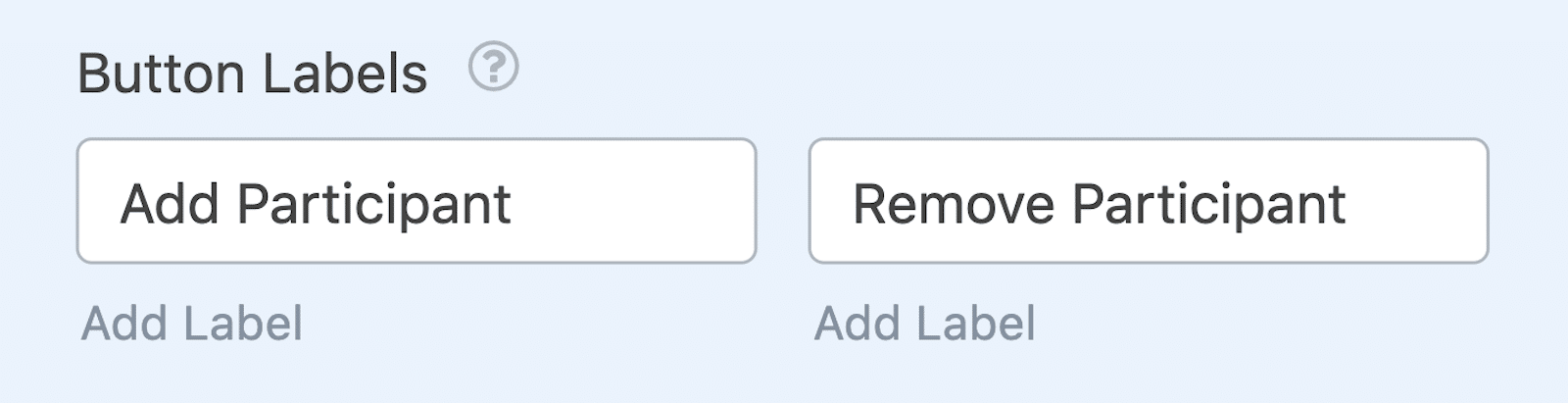
Auf einem Gruppenregistrierungsformular könnten Sie zum Beispiel die Schaltfläche "Teilnehmer hinzufügen" anpassen.
Schließlich können Sie die Mindest- und Höchstgrenze für Ihre wiederholbaren Felder festlegen.
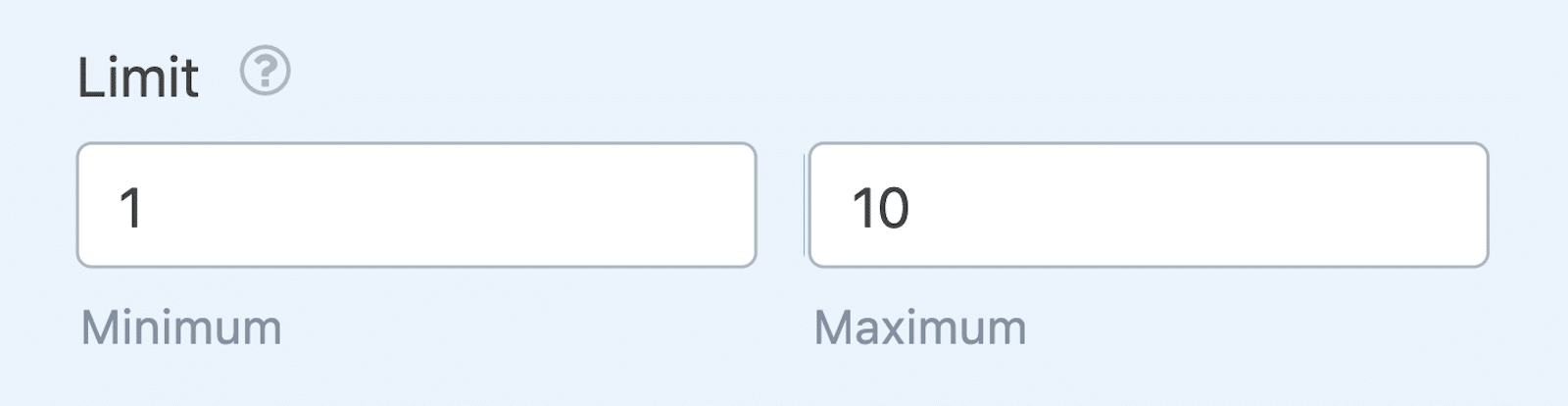
Standardmäßig ist dieses Limit auf ein Minimum von 1 und ein Maximum von 10 eingestellt. Das bedeutet, dass Formularbenutzer bis zu 10 Teilnehmer auf diesem Formular registrieren können.
Bei Anwendung der oben gezeigten Einstellungen würde die Schaltfläche auf unserem Gruppenregistrierungsformular für die Benutzer also so aussehen:
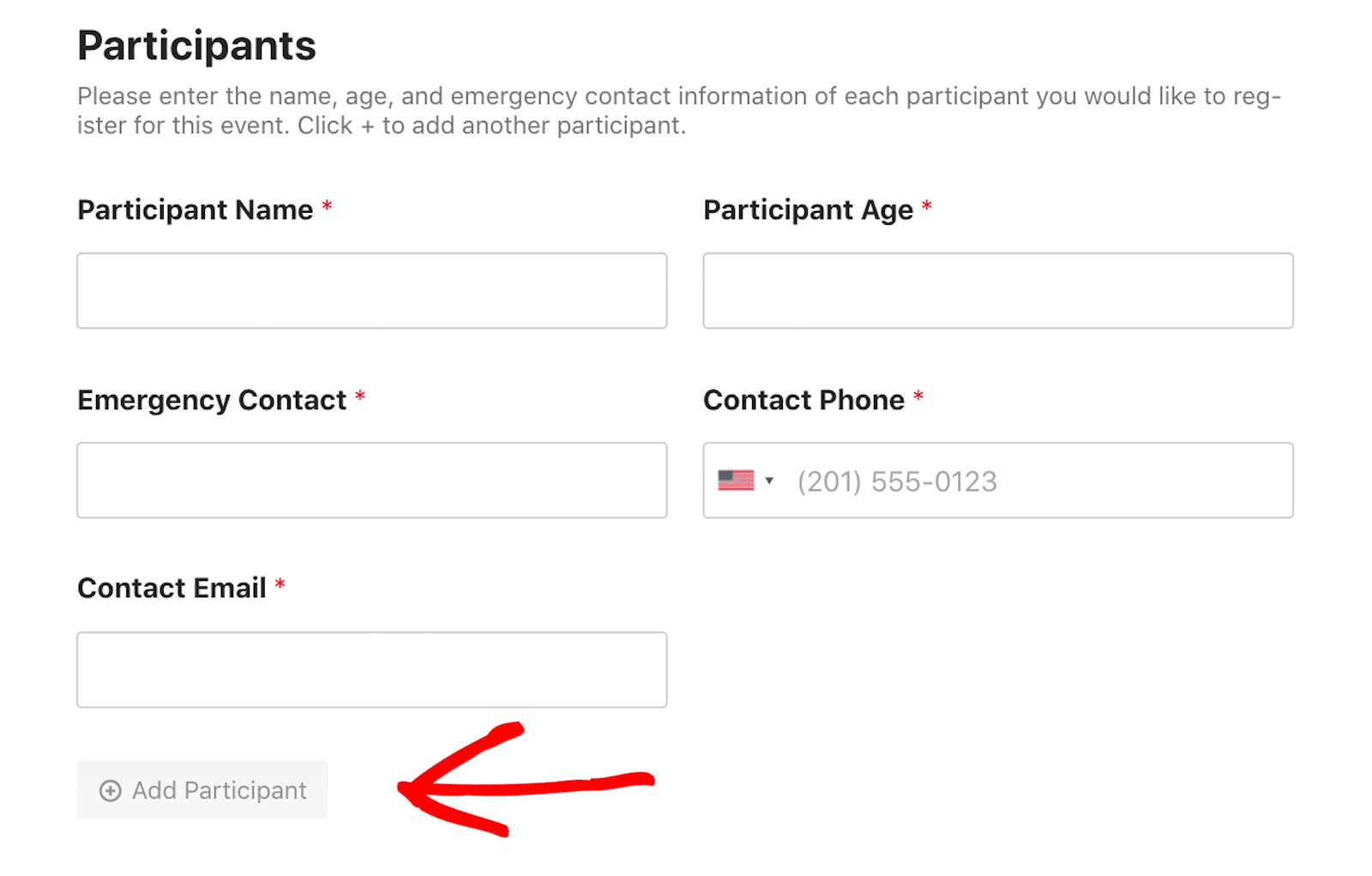
Wie immer, wenn Sie mit Ihren angepassten, wiederholbaren Feldern zufrieden sind, stellen Sie sicher, dass Sie speichern, um Ihr Formular zu veröffentlichen, wenn Sie bereit sind.
Und das ist auch schon alles! Sie wissen jetzt, wie Sie Website-Besuchern erlauben, Felder in Ihren Formularen zu duplizieren.
Bonus: Das Repeaterfeld in Aktion
Ich habe Ihnen gezeigt, wie Sie das Repeater-Feld in einem Gruppenregistrierungsformular verwenden können, aber ich möchte Ihnen noch ein paar andere gute Beispiele für diese Funktion in Aktion zeigen.
Formular Arbeitszeitblatt für Mitarbeiter
Werfen Sie zunächst einen Blick auf diesen Stundenzettel für Mitarbeiter, den wir als Vorlage anbieten:
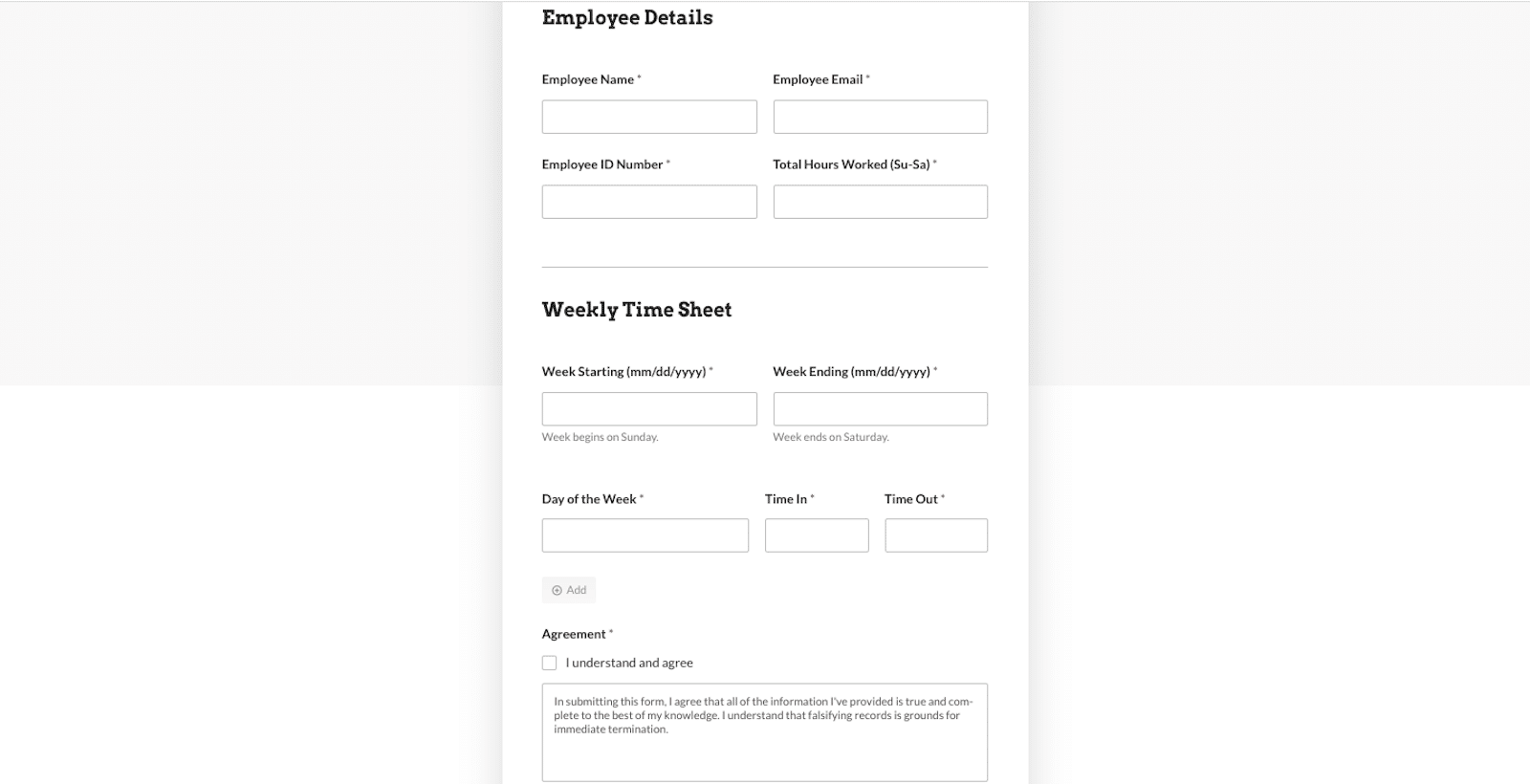
Zunächst werden die Daten des Mitarbeiters erfasst, darunter Name, E-Mail, Mitarbeiter-ID und die Gesamtstundenzahl für die Woche.
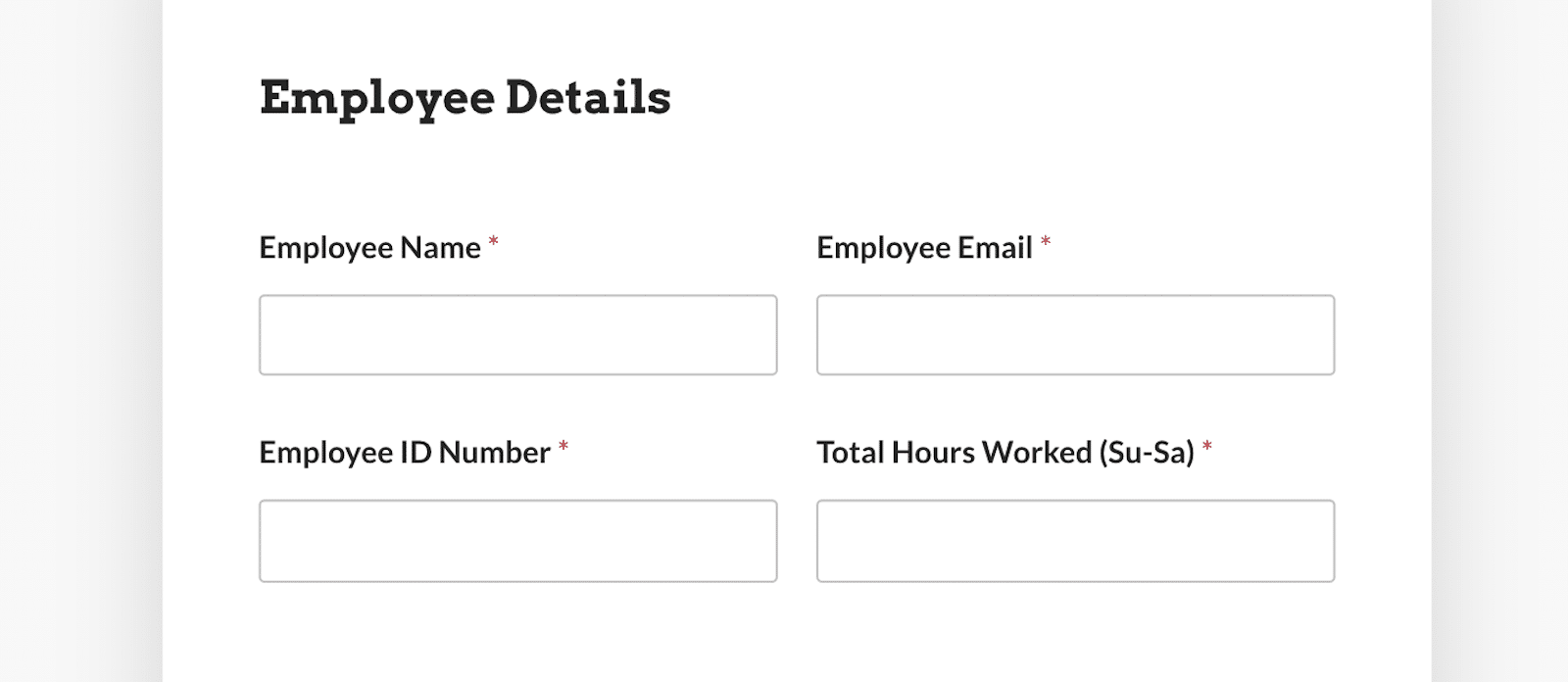
Die Mitarbeiter können dann ihre spezifischen Arbeitstage und -stunden für die Woche eintragen und dieses Formular im Wesentlichen als wöchentlichen Stundenzettel verwenden.
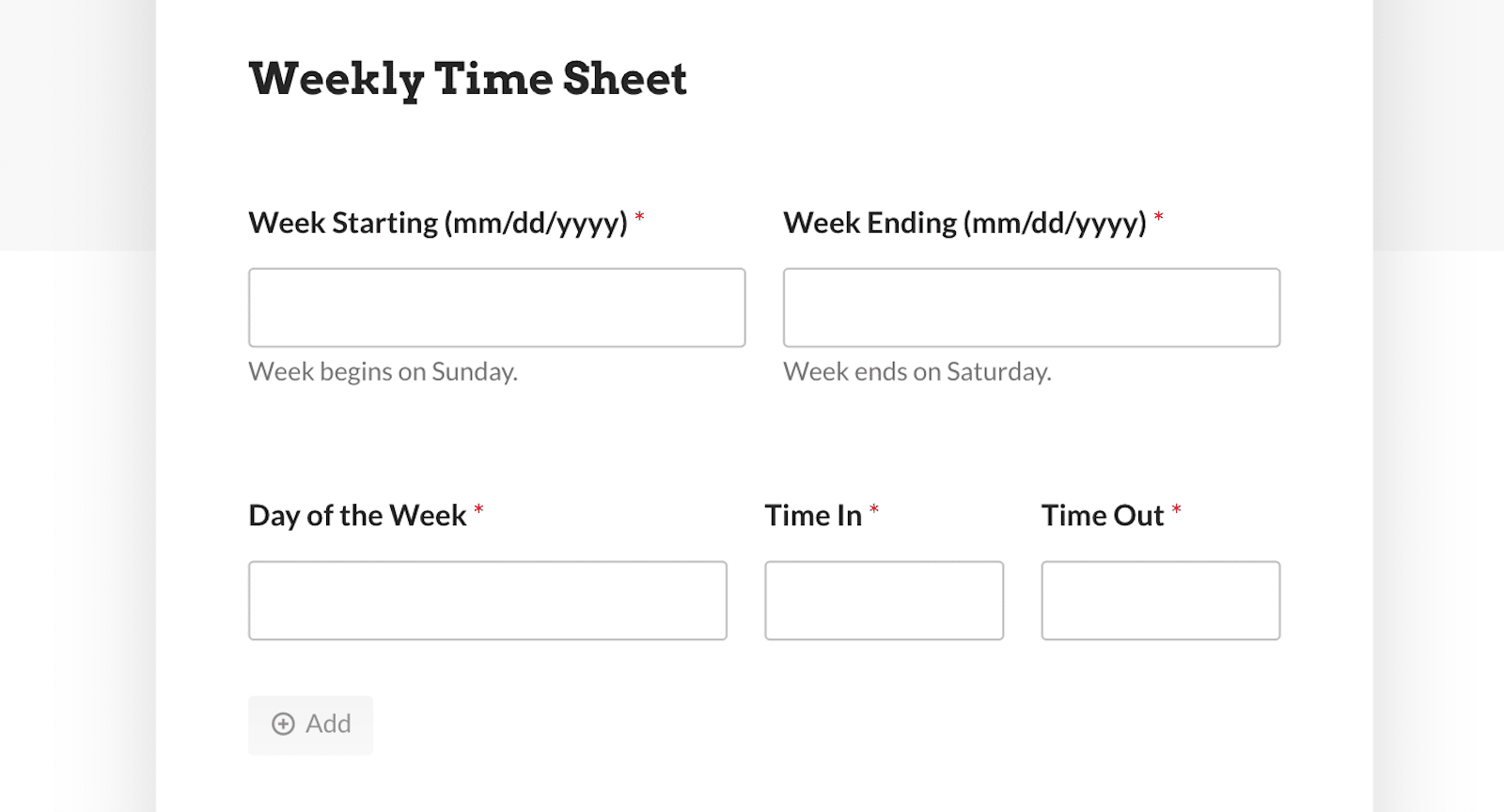
Es verwendet wiederholbare Blöcke und Spalten, die es den Benutzern ermöglichen, Felder für den Wochentag, an dem sie gearbeitet haben, zusammen mit den Ein- und Auszeiten dieses Tages zu duplizieren. Diese Felder können bis zu 14 Mal wiederholt werden, was einer ganzen Woche Doppelschichten entspricht.
Möchten Sie dieses Formular auf Ihrer Website verwenden? Holen Sie sich die Vorlage!
Klassenbuch-Formular
Schauen Sie sich jetzt diesen Klassenplan an, den wir auch als Vorlage anbieten:
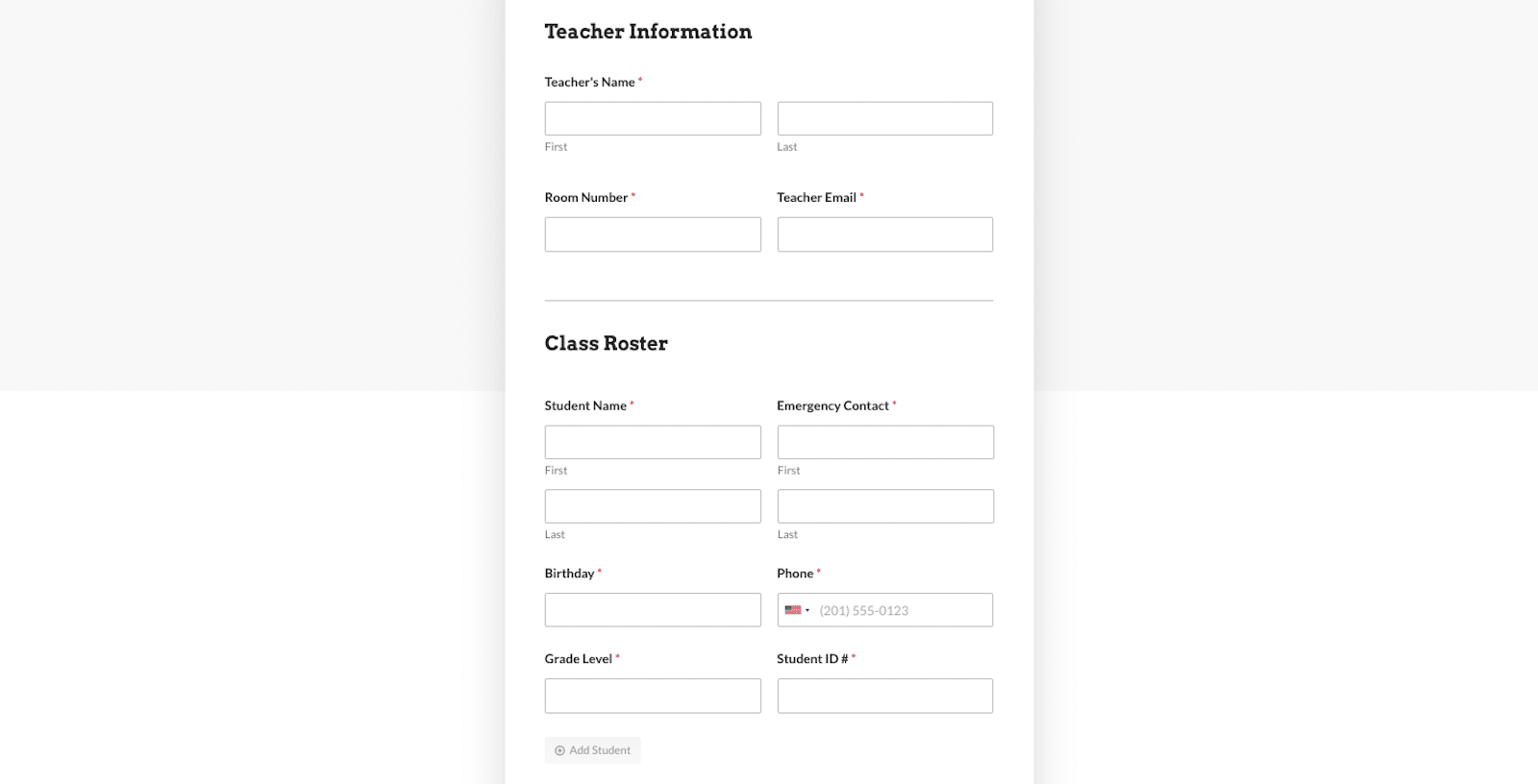
Zunächst werden die Informationen der Lehrkraft erfasst, damit sie bei jeder Einreichung leicht nachverfolgt werden können.
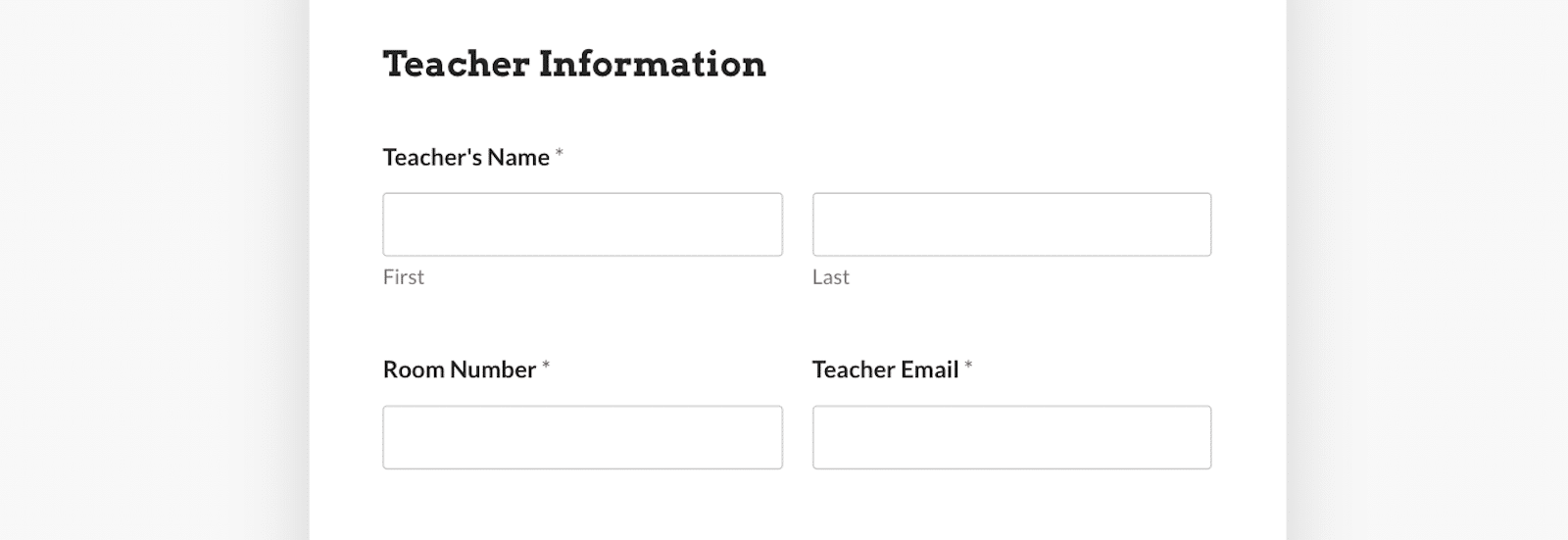
Mit dem Wiederholerfeld können Lehrer dann ganz einfach Informationen für jeden Schüler auf ihrem Dienstplan hinzufügen - wie z. B. Klassenstufe, Geburtstag oder andere Daten, die sie für ihre Aufzeichnungen verwenden möchten.
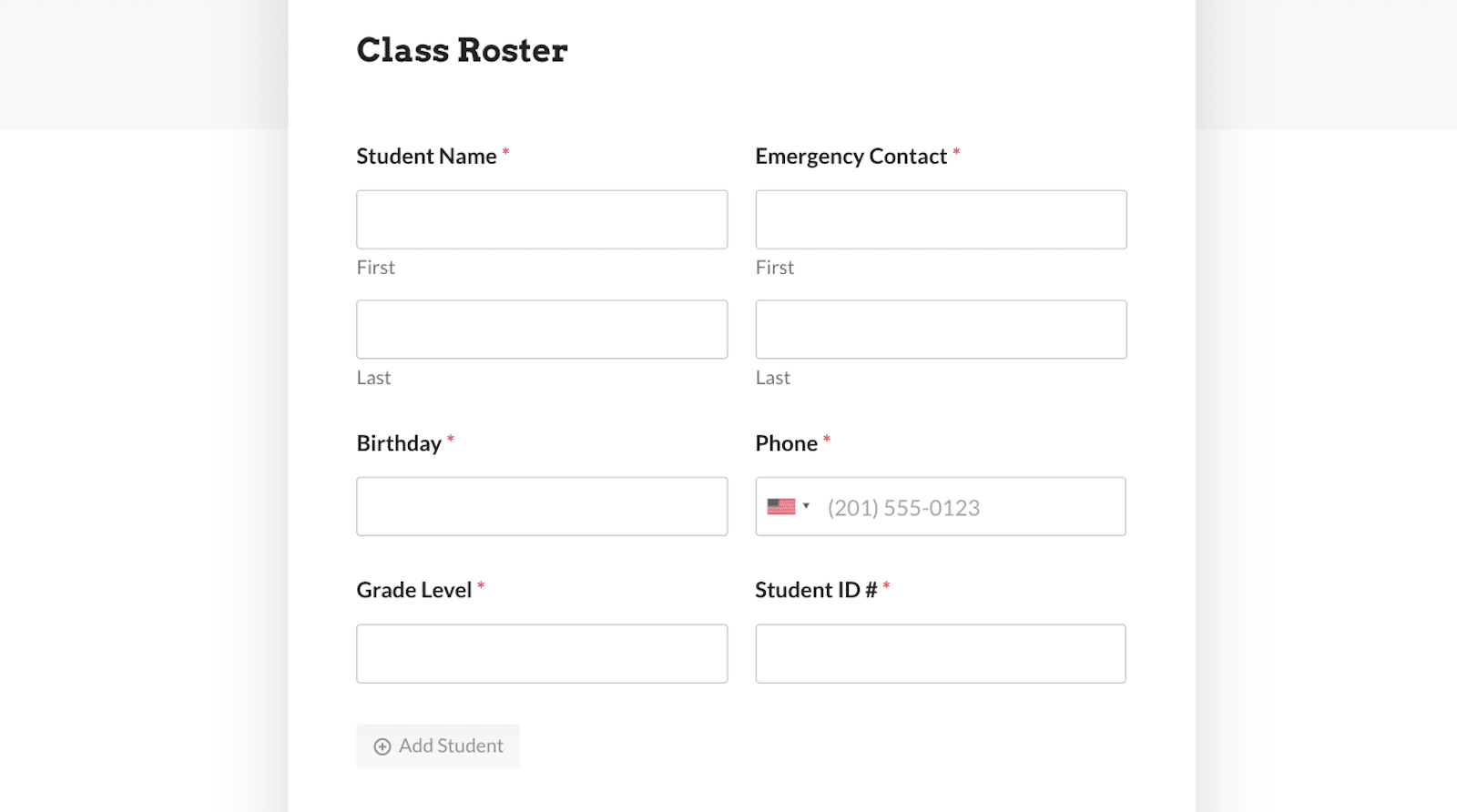
Lehrkräfte können diesen Dienstplan für bis zu 20 Schüler verwenden. Wie immer ist auch diese Formularvorlage vollständig anpassbar, sodass die maximale Anzahl der Einträge geändert werden kann.
Gefällt Ihnen dieses Formular? Holen Sie sich die Vorlage!
Sehen Sie sich auch diesen Leitfaden an, um zu erfahren, ob Sie das WPForms Repeater-Feld oder das Layout-Feld mit bedingter Logik verwenden sollten, um Ihr Formular weiter zu optimieren.
Warum sollte ich Besuchern das Duplizieren von Formularfeldern erlauben?
Das ist gut für Ihre Formularbenutzer! Wenn Sie Ihren Besuchern die Möglichkeit geben, Formularfelder zu duplizieren, wird das Ausfüllen von Formularen wesentlich einfacher, insbesondere wenn die Benutzer ähnliche oder sich wiederholende Informationen eingeben müssen. Dadurch können Ihre Website-Besucher Zeit sparen und das Ausfüllen von Formularen bequemer und effizienter gestalten.
Und das ist auch gut für Sie! Wenn Benutzer Formularfelder duplizieren können, ist es für Sie einfacher, Daten für die Analyse zu sammeln und zu organisieren, da ähnliche Datenpunkte gruppiert und besser verwaltet werden können.
Außerdem bleibt Ihr Formular auf diese Weise übersichtlich und optisch ansprechend. Ihre Website-Besucher werden nicht von langen Abschnitten mit leeren Feldern überwältigt, und Sie müssen keine verschlungenen Pfade mit bedingten Logikregeln erstellen, um zusätzliche Felder auszublenden.
Das Repeater Field ist ein Gewinn für alle!
FAQ
Bei WPForms, wir sind immer begeistert, um Leitlinien für die Funktionen und Werkzeuge, die wir anbieten. Also, hier sind die Antworten auf einige unserer am häufigsten gestellten Fragen über die Duplizierung von Formularfeldern:
Was bedeutet es, Besuchern die Möglichkeit zu geben, Formularfelder zu duplizieren?
Den Besuchern die Möglichkeit zu geben, Formularfelder zu duplizieren, bedeutet, ihnen die Möglichkeit zu geben, mehrere Instanzen eines bestimmten Feldes innerhalb eines Formulars zu erstellen. Auf diese Weise können sie ähnliche oder sich wiederholende Informationen effizienter eingeben.
Bei WPForms bezeichnen wir diese Duplikate als Repeater-Felder, da Formularbenutzer diese Felder wiederholen können, um mehr Informationen einzugeben.
Wie kann ich die Feldverdopplung in den Formularen meiner Website implementieren?
Die Implementierungsmethoden können je nach verwendeter Plattform oder Tools variieren.
Bei WPForms ermöglichen wir die Feldduplizierung mit einem einfachen Klick oder einer Drag-and-Drop-Aktion. In anderen Fällen müssen Sie möglicherweise eigenen Code oder Plugins verwenden, um diese Funktionalität hinzuzufügen.
Sollte ich die Anzahl der Duplikate eines Formularfeldes begrenzen?
Das Festlegen von Grenzen kann dazu beitragen, die Benutzerfreundlichkeit des Formulars zu erhalten und zu verhindern, dass Benutzer eine übermäßige Anzahl von Feldern erstellen, was die Leistung des Formulars oder die Datenverwaltung beeinträchtigen könnte.
Mit dem WPForms Repeater-Feld können Sie eine Höchstgrenze für doppelte Einträge festlegen, so dass Sie diesen Aspekt Ihres Formulars kontrollieren können.
Erstellen Sie jetzt Ihr WordPress-Formular
Als Nächstes sehen Sie sich diesen schnellen und einfachen Leitfaden an
Ich habe bereits ausführlich darüber berichtet, wie man Besuchern das Duplizieren von Feldern ermöglicht, aber es gibt noch mehr über die Verwendung des Repeater-Feldes zu lernen. Diese Funktion bietet so viele Möglichkeiten, dass es eine Menge zu behandeln gibt.
Um weitere schnelle und einfache Tipps zu erhalten - einschließlich Anpassungsideen, die hier nicht behandelt werden - schauen Sie sich unbedingt unser Repeater Field Tutorial an.
Sind Sie bereit, Ihr Formular zu erstellen? Starten Sie noch heute mit dem einfachsten WordPress-Formularerstellungs-Plugin. WPForms Pro enthält viele kostenlose Vorlagen und bietet eine 14-tägige Geld-zurück-Garantie.
Wenn dieser Artikel Ihnen geholfen hat, folgen Sie uns bitte auf Facebook und Twitter für weitere kostenlose WordPress-Tutorials und -Anleitungen.